
Haddii dhowr qof ay ku raaxaystaan hal kombiyuutar ama laptop, markaa waa lagama maarmaan in laga fikiro abuurista akoonno kala duwan oo adeegsade ah. Tani waxay kicin doontaa goobta shaqada, maadaama isticmaaleyaasha oo dhami ay lahaan doonaan meelo kala duwan, goob fayl, iwm. Mustaqbalka, waxay ku filnaan doontaa in laga beddelo hal akoon oo loo beddelo mid kale. Waxay ku saabsan tahay sida tan loo sameeyo nidaamka Windows 10 ee Windows. Waxaan ku qanacsanahay qoraalkan.
Beddelka qaababka u dhexeeya xisaabaadka Windows 10
Waxaad ku gaari kartaa sheyga ujeedada leh dhowr siyaabood oo kala duwan. Dhammaantood waa sahlan yihiin, oo natiijadana waxay isku mid noqon doontaa si isku mid ah. Sidaa darteed, waxaad dooran kartaa ugu habboon oo aad naftaada u adeegsan kartaa. Isla markiiba, waxaan ogsoonahay in qaababkan loo adeegsan karo akoonnada maxalliga ah iyo astaamaha Microsoft.Habka 1: oo leh "Bilow" menu
Aynu bilowno, laga yaabee, habka ugu caansan. Si aad u isticmaasho, waxaad u baahan doontaa inaad sameyso ficilada soo socda:
- Ka hel geeska bidix hoose ee badhanka desktop-ka sawirka "sawirka" astaanta "Windows". Guji. Bedel ahaan, waxaad u isticmaali kartaa furaha isla qaab isku mid ah keyboard-ka.
- Dhinaca bidix ee daaqadda furay daaqadaha waxaad arki doontaa liis toosan oo hawlo ah. Xagga sare ee liiska noocaas ah waxaa jiri doona sawir koonto. Waa lagama maarmaan in la gujiyo.
- Liiska waxqabadka ayaa u muuqan doona koontadaas. Qeybta hoose ee liiska, waxaad ku arki doontaa magacyo kale oo adeegsadeyaal ah oo ay la socdaan avatars. Riix LKM diiwaanka aad rabto inaad u beddesho.
- Isla markiias ka dib, daaqadda soo galitaanka ayaa ka soo muuqan doonta nidaamka hawlgalka. Isla markaa waxaa lagu siin doonaa inaad gasho koontada hore ee la xushay. Waxaan galnaa haddii aad u baahan tahay eray sir ah (haddii lagu rakibo) oo dhagsii badhanka "Login" badhanka.
- Haddii fikradda lagu matalayo isticmaale kale la sameeyo markii ugu horreysay, ka dib waa inaad xoogaa dhawrtaa inta nidaamku ka shaqeeyo. Waxay si macno leh u qaadataa dhowr daqiiqo. Waa ku filan tahay in la sugo illaa inta lagu ogeysiinayo qoritaanka qoffka.
- Muddo ka dib, waxaad ka heli doontaa naftaada desktop akoonka la xushay. Fadlan la soco in dejinta OS loo celin doono xaaladdii asalka ahayd ee astaan kasta oo cusub. Mustaqbalka, waad baddali kartaa iyaga sida aad jeceshahay. Waxay u badbaadaan si gooni gooni ah isticmaale kasta.
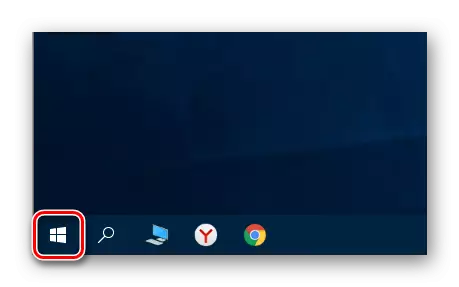
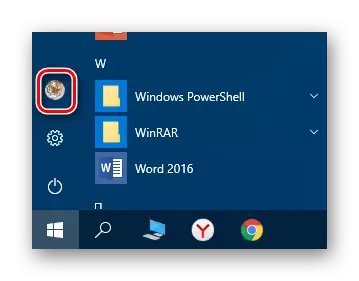

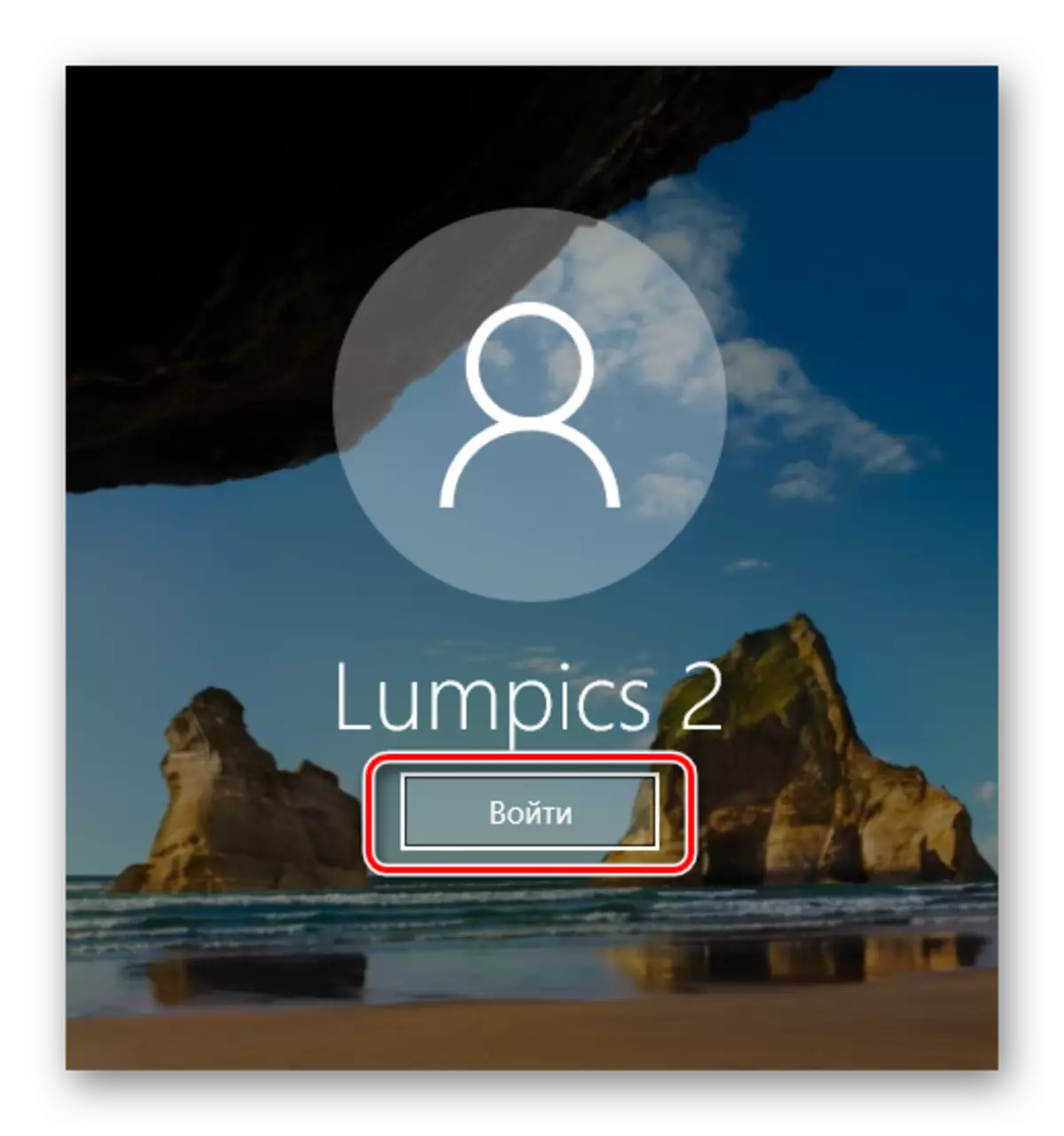

Haddii sabab uun aysan kugu habboonayn, markaa waad ku waari kartaa qaababka astaanta guud ee loo beddelo.
Habka 2: Isku-darka furaha "Alt + F4"
Qaabkani waa mid sahlan marka loo eego kii hore. Laakiin xaqiiqada ah in isku darka kala duwan ee nidaamka furaha ee nidaamka ee Windows aan la aqoon, ma badna dadka isticmaala. Sidan ayey u muuqataa inay ku habboon tahay:
- Waxaan u beddelaynaa desktop-ka qalliinka oo aan riixno "Alt" iyo "F4" isku mar isku mar ku yaal keyboard-ka.
- Daaqad yar ayaa ka soo muuqan doonta shaashadda oo leh liis hoos-u-dhac ah oo ku saabsan ficillada suurtagalka ah. Furitaanka oo dooro xariiq loo yaqaan "isbedel isticmaale".
- Taas ka dib, dhagsii badhanka "ok" isla daaqadda isla.
- Natiijo ahaan, waxaad ka heli doontaa naftaada menu bilowga isticmaale ee bilowga ah. Liistadu waxay ku jiri doonaan dhinaca bidix ee daaqadda. Guji LKM magaca magaca aad rabto, ka dib oo aan galno lambarka sirta ah (haddii loo baahdo) oo dhagsii badhanka "Login" badhanka.

Fadlan la soco in isku isku darka isku dhafan uu kuu oggolaanayo inaad xidho daaqadda la soo xulay ee ku dhawaad barnaamij kasta. Sidaa darteed, waa lagama maarmaan in loo isticmaalo desktop-ka.
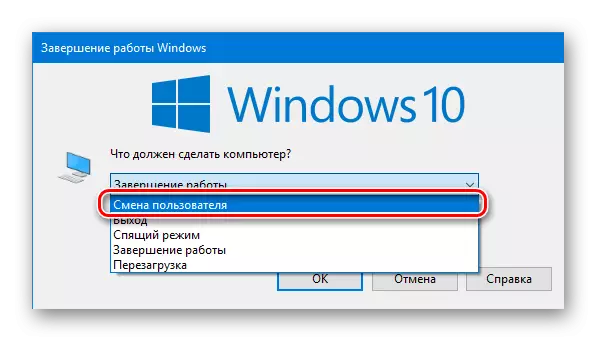
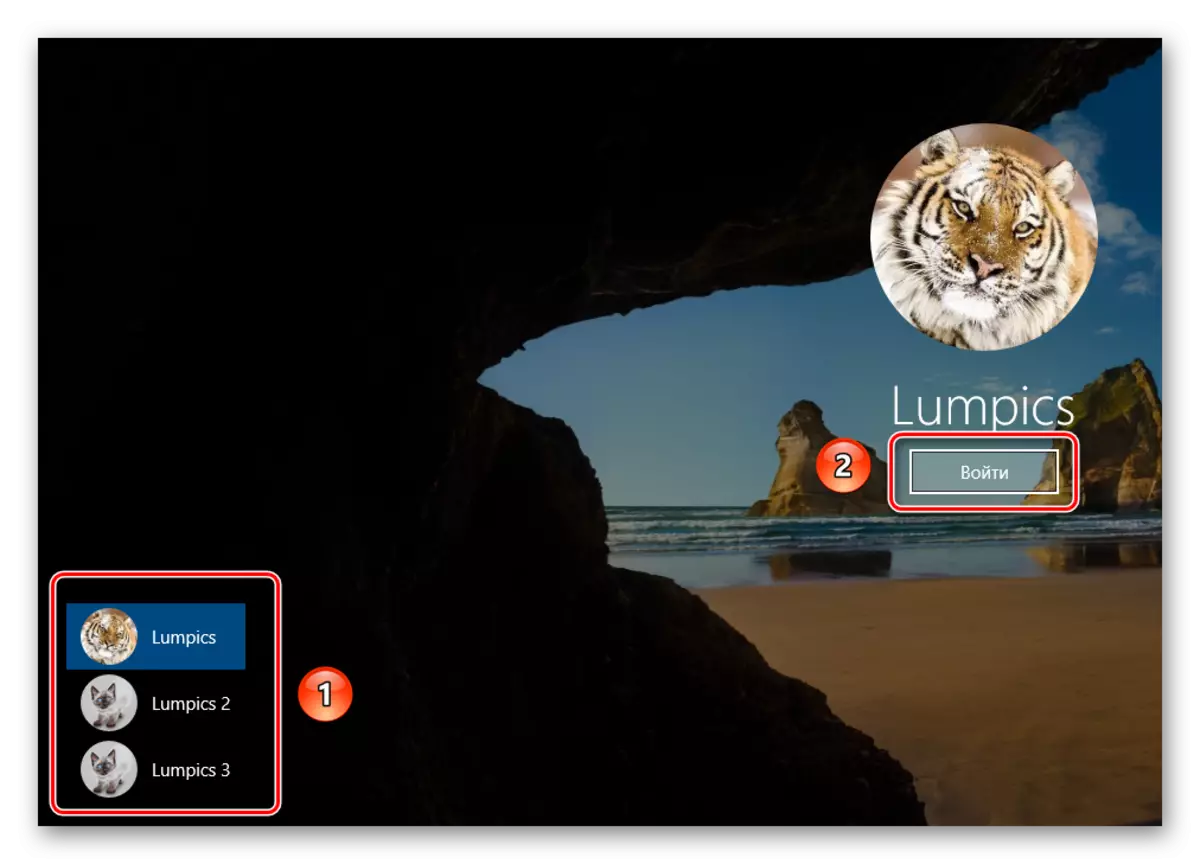
Dhowr ilbidhiqsi kadib, desktop-ka ayaa soo bixi doona oo waxaad bilaabi kartaa isticmaalka kombiyuutar ama laptop.
Habka 3: Isku-darka muhiimka ah "Windows + L"
Habka hoosta lagu sharaxay waa kan ugu fudud ee lagu xusay oo dhan. Xaqiiqdu waxay tahay in ay kuu oggolaaneyso inaad ka beddelato hal muuqaal oo mid kale ah oo aan lahayn wax-ka-dhigid hoos u dhac ah iyo ficillo kale.
- Dhismaha kombiyuutarka ama laptop-ka, riix furaha "Windows" iyo "L".
- Isku-darkaani wuxuu kuu oggolaanayaa inaad isla markiiba ka baxdo koontada hadda jirta. Natiijo ahaan, waxaad isla markiiba arki doontaa daaqadda laga soo galo iyo liiska astaamaha la heli karo. Sida kiisaska hore, xulo gelitaanka la doonayo, geli lambarka sirta ah oo dhagsii badhanka "Login" badhanka.

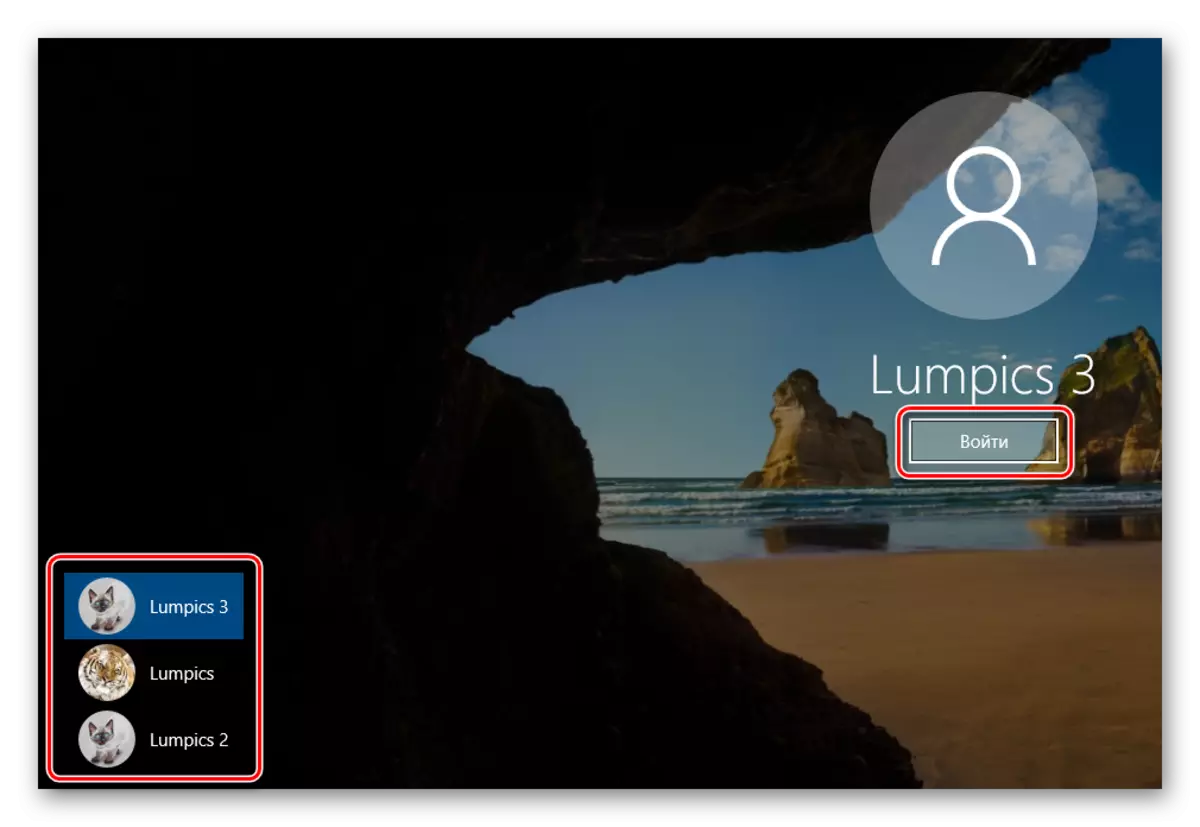
Markuu nidaamku xamuul yahay astaanta la xushay, desktop-ka ayaa soo bixi doona. Taas macnaheedu waa inaad sii wadan karto si aad u isticmaasho aaladda.
Xusuusnow xaqiiqda soo socota: Haddii aad ku dhammaysato shaqada adiga oo wakiil ka ah isticmaale, akoonku uma baahna eray sir ah, ka dib marka xigta ee aad soo gasho PC-ga ama dib-u-soo-celinta nidaamka ayaa si otomaatig ah ugu bilaaban doona astaan noocan oo kale ah. Laakiin haddii aad leedahay furaha sirta ah, waxaad arki doontaa daaqadda gelitaanka oo ay u baahan doonto inay galaan. Isla markiiba, haddii loo baahdo, waad beddeli kartaa koontada lafteeda.
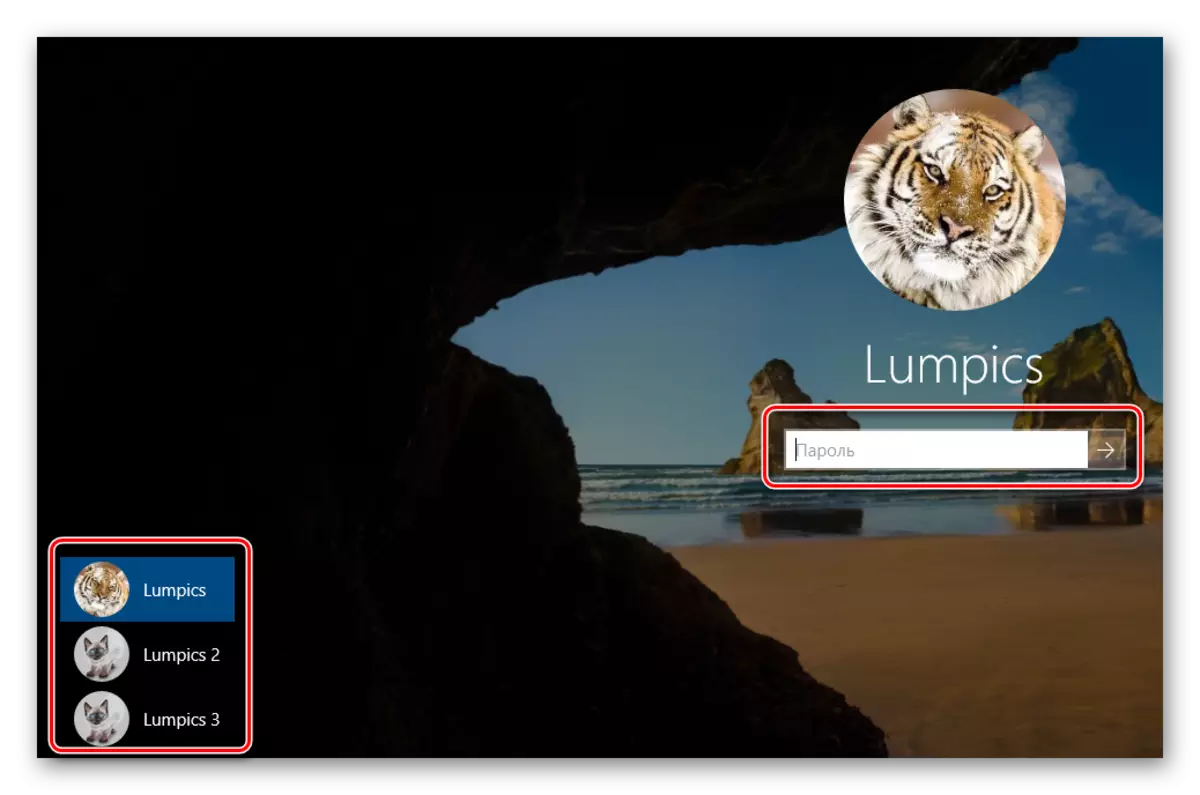
Taasi waa dhammaan siyaabaha aan u dooneynay inaan kuu sheegno. Xusuusnow in astaamaha aan loo baahnayn iyo kuwa aan la adeegsan karin la saari karo wakhti kasta. Ku saabsan sida loo sameeyo tan, waxaan si faahfaahsan u sheegnay qodobbada shaqsiyaadka.
Akhri wax dheeraad ah:
Tirtir koontada Microsoft ee Windows 10
Tirtirka xisaabaadka maxalliga ah ee Windows 10
